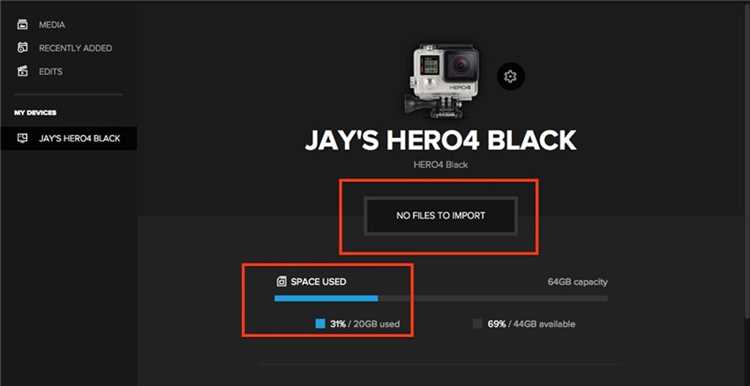
GoPro — это одно из самых популярных устройств для записи экшн-видео и съемки фотографий. Если вы являетесь обладателем GoPro и используете MacOS, то вам, вероятно, потребуется синхронизировать свои фото и видео с компьютером для дальнейшей обработки. В этой статье мы расскажем вам о том, как правильно импортировать фотографии и видеозаписи с GoPro на ваш MacOS.
Процесс импорта фото и видео с GoPro на MacOS довольно прост и занимает всего несколько минут. Для начала вам потребуется подключить свою GoPro к компьютеру с помощью кабеля USB. После подключения ваша GoPro должна автоматически открыться, как внешний накопитель.
Когда ваша GoPro открывается как внешний накопитель, вы можете увидеть все фотографии и видеозаписи, сохраненные на устройстве. Чтобы импортировать фото и видео на ваш компьютер, просто выделите все нужные файлы и перетащите их в папку на вашем компьютере. Не забудьте выбрать папку назначения перед перетаскиванием файлов.
После завершения процесса перетаскивания файлов, вы можете проверить, были ли все файлы скопированы успешно. Откройте папку на вашем компьютере, в которую были сохранены фото и видео с GoPro, и убедитесь, что все файлы присутствуют и отображаются корректно. Теперь вы можете начать редактирование и обработку своих фото и видео в любой программе, которую вы предпочитаете.
Подготовка к импорту

Перед началом импорта фотографий и видео с GoPro на MacOS необходимо выполнить несколько подготовительных шагов:
- Убедитесь, что ваша GoPro камера полностью заряжена или подключена к источнику питания.
- Проверьте наличие свободного места на жестком диске Mac, чтобы сохранить фотографии и видео с GoPro.
- Установите на свой Mac последнюю версию приложения Quik для Dekstop от GoPro. Если у вас еще не установлено, вы можете загрузить его с официального сайта GoPro.
- Убедитесь, что Wi-Fi на GoPro камере включен и установлено соединение между камерой и вашим Mac. Если Wi-Fi не включен, включите его в настройках камеры.
- Откройте приложение Quik для Desktop на своем Mac.
После выполнения всех подготовительных шагов вы будете готовы к импорту фотографий и видео с GoPro на ваш MacOS.
Подключение GoPro к Mac

Чтобы начать импортировать фотографии и видео с вашей GoPro на Mac, вам сначала необходимо подключить камеру к компьютеру. Последуйте следующим простым шагам:
1. Убедитесь, что ваша GoPro и ваш Mac работают и включены.
2. На вашей GoPro найдите разъем mini-USB или USB Type-C и используйте соответствующий кабель для подключения камеры к вашему Mac.
3. Когда ваша GoPro подключена к Mac, на экране камеры появится уведомление о подключении к компьютеру.
4. На вашем Mac откройте приложение «Изображения». Если оно еще не установлено, вы можете загрузить его из App Store.
5. В приложении «Изображения» выберите вкладку «Импорт» в верхнем левом углу окна.
6. В списке источников выберите вашу GoPro и нажмите кнопку «Импортировать все», чтобы импортировать все фотографии и видео, или выберите папку с нужными файлами и нажмите «Импортировать выбранное».
7. Дождитесь окончания процесса импорта. Ваши фотографии и видео будут сохранены в папке «Импортировать» в разделе «Альбомы» приложения «Изображения».
Теперь вы можете просматривать и организовывать свои фотографии и видео с GoPro на вашем Mac!
Включение режима USB хранилища
Для импорта фотографий и видео с GoPro на компьютер с операционной системой MacOS вам необходимо включить режим USB хранилища на камере.
Чтобы включить режим USB хранилища, выполните следующие шаги:
- Включите камеру GoPro и убедитесь, что она полностью загружена.
- На камере перейдите в меню настроек, нажав кнопку «Настройки» (значок шестеренки).
- В меню настроек прокрутите вниз и выберите опцию «Подключение».
- В разделе «USB» выберите опцию «Хранилище».
После выбора опции «Хранилище» камера автоматически перейдет в режим USB хранилища. Теперь вы можете подключить камеру к компьютеру с помощью кабеля USB.
Убедитесь, что на компьютере установлено приложение GoPro Quik или другая программа для импорта контента с камеры. После подключения камеры к компьютеру, запустите приложение и следуйте инструкциям для импорта фотографий и видео с GoPro.
Примечание: Если на камере GoPro отсутствует опция «Хранилище» в разделе «USB», убедитесь, что у вас установлена последняя версия прошивки камеры. В случае необходимости, обновите прошивку перед повторной попыткой включения режима USB хранилища.
Импортирование файлов
Перед тем, как начать процесс импорта файлов с камеры GoPro, убедитесь, что ваша камера подключена к компьютеру через USB-кабель и включена.
Для импорта файлов с GoPro на MacOS вам потребуется специальное программное обеспечение — GoPro Quik. Вы можете скачать его с официального сайта компании GoPro или найти в App Store.
После установки и запуска GoPro Quik следуйте инструкциям на экране для настройки подключения камеры GoPro к программе.
После успешного подключения вы увидите список доступных файлов на вашей камере GoPro. Отметьте нужные файлы для импорта и выберите папку на вашем компьютере, куда вы хотите сохранить файлы.
Нажмите кнопку «Импортировать» и процесс импорта начнется. Пожалуйста, будьте терпеливы, так как время импорта зависит от размера файлов и скорости подключения.
После завершения импорта файлы будут доступны на вашем компьютере в выбранной вами папке. Теперь вы можете редактировать их, делиться с друзьями или загружать в социальные сети.
Не забывайте правильно извлекать камеру GoPro после завершения импорта. Используйте безопасный способ удаления устройства через меню операционной системы, чтобы избежать потери данных.
Теперь вы знаете, как импортировать фотографии и видео с GoPro на MacOS. Наслаждайтесь своими крутыми снимками и записями!
Открытие приложения Image Capture
Для начала импорта фотографий и видео с вашей камеры GoPro на компьютере Mac вам понадобится открыть приложение Image Capture:
- Перейдите в папку «Приложения» на вашем компьютере Mac.
- Дважды щелкните на иконке приложения «Image Capture».
После запуска приложения Image Capture откроется основное окно, в котором вы сможете увидеть список подключенных устройств, включая вашу камеру GoPro.
Выбор нужного устройства
Перед тем, как начать импорт фотографий и видео с GoPro на MacOS, вам необходимо правильно выбрать устройство для подключения. GoPro камеры могут соединяться с компьютером посредством USB-кабеля или через Wi-Fi соединение.
USB-кабель:
Если вы хотите импортировать файлы с помощью USB-кабеля, убедитесь, что ваша GoPro камера поддерживает эту функцию и имеет соответствующий порт для подключения. Обычно такой порт имеет формат mini-USB или USB-C. Подключите один конец кабеля к камере, а другой – к свободному USB-порту на вашем Mac.
Примечание: перед подключением устройства убедитесь, что камера выключена, чтобы избежать потери данных.
Wi-Fi соединение:
Если ваша GoPro камера поддерживает функцию Wi-Fi соединения, вы можете использовать его для импорта фотографий и видео. Для этого вам понадобится Wi-Fi пароль и программное обеспечение GoPro App, установленное на вашем Mac. Подсоединитесь к Wi-Fi сети, созданной вашей камерой, и откройте GoPro App для начала импорта.
Выбор папки для сохранения
На компьютере с операционной системой MacOS вы можете выбрать необходимую папку для сохранения с помощью следующих шагов:
- Откройте программу GoPro Quik на вашем компьютере.
- Нажмите на значок «Настройки» в верхнем правом углу главного окна приложения.
- На панели навигации слева выберите вкладку «Импорт».
- В разделе «Сохранение файлов» нажмите на кнопку «Изменить».
- Выберите папку на вашем компьютере, в которую вы хотите сохранить фотографии и видео с GoPro.
Примечание: Убедитесь, что выбранная папка доступна и имеет достаточно свободного места для сохранения всех файлов с камеры GoPro.
После выбора папки для сохранения, GoPro Quik будет автоматически сохранять все фотографии и видео в эту папку при каждом импорте.
Теперь вы готовы к импорту фотографий и видео с GoPro на ваш компьютер с помощью MacOS!

